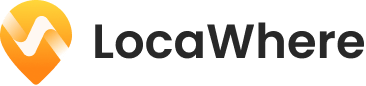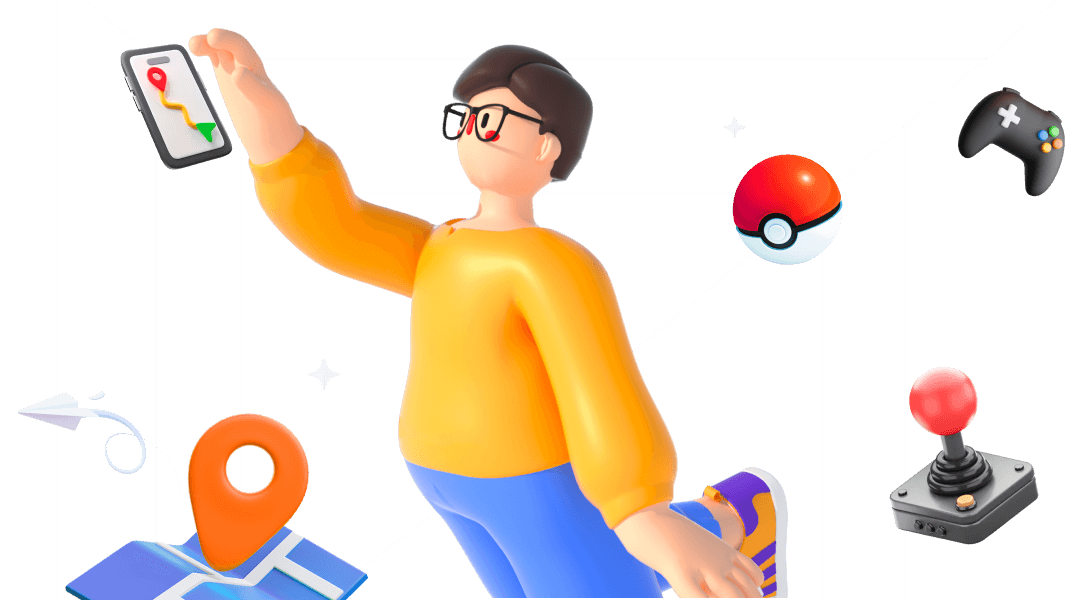ポケモンGOでは、トレーナー名を変更する機会があり、これにより自分の個性をより反映した名前に変更することができます。しかし、名前の変更にはいくつかの制限や注意点があるため、この記事ではその方法とポイントを詳しく紹介し

Part1:トレーナー名の変更方法
ポケモンGOでトレーナー名を変更する手順は、以下の通りです。
▼トレーナー名の変更手順
Step 1. まず、スマートフォンでポケモンGOを起動します。
Step 2. 画面の下にある「モンスターボール」アイコンをタップしてメニューを開きます。
Step 3. 右上にある「設定」ボタンをタップします。
Step 4. 設定メニューを下にスクロールすると、「ニックネームを変更」という項目が表示されます。これをタップします。
Step 5. 新しい名前を入力し、確認ボタンを押します。入力した名前が他のプレイヤーと重複していない場合、変更が完了します。
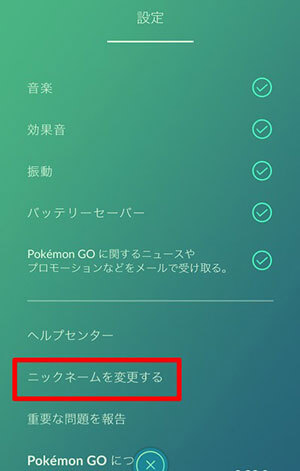
Part2:名前変更する際注意すべきポイント
1名前の変更は1回限り
トレーナー名の変更は原則として1回しかできません。一度変更した後は、再度変更することができなくなるので、慎重に考えて名前を選びましょう。
2一意の名前が必要
トレーナー名は他のプレイヤーと重複することができません。既に使用されている名前は選べないため、他のユーザーと被らないユニークな名前を考える必要があります。
3禁止されている単語に注意
ポケモンGOには、特定の単語やフレーズを含む名前を使用することが禁止されています。不適切な表現や商標などは使用できないので、名前を決める際には注意が必要です。
Part3:名前変更に問題がある場合の対処法
ポケモンGOで名前変更がうまくいかない場合、以下の方法で問題を解決できるかもしれません。
✨アプリを再起動する
時折、アプリの一時的な不具合で名前変更がうまく反映されないことがあります。アプリを一度終了し、再度起動してからもう一度名前の変更を試してみてください。
✨インターネット接続の確認
名前変更時にインターネット接続が不安定だと、操作が完了しない場合があります。Wi-Fiやモバイルデータ通信が正常に動作しているか確認し、問題があれば接続を安定させてから再度試してみましょう。
✨名前が既に使用されている場合
変更しようとした名前が他のプレイヤーによってすでに使われている場合、エラーメッセージが表示されます。新しい名前を考え、試してみることで解決することが可能です。
✨サーバーの一時的な問題
ゲームサーバーが一時的に混雑している場合、名前変更が反映されないことがあります。しばらく時間を置いて再度試みるか、サーバーの状況を確認することで解決することがあります。
追記:ポケモンをより多く獲得する裏技
最後に推薦するのは家にいても、仕事中でもポケモンを捕まえる方法です。それはAnyToを利用することです。多くのポケモンGO補助ソフトを揃えております。ポケモンの検索、クールダウンタイマー機能、お気に入り座標を保存などがあります。
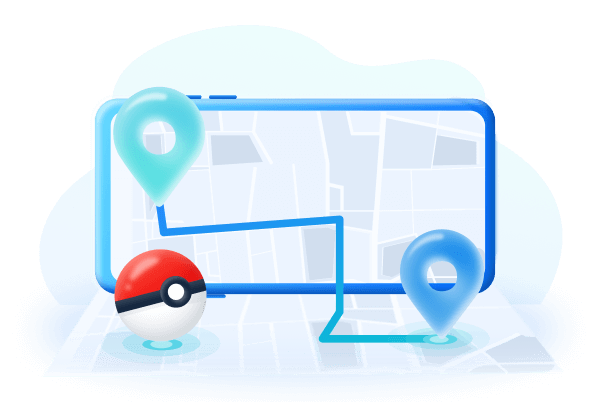
AnyToの機能一覧
🍭ワンクリックで世界中の隅々まで位置偽装できます。
🍭数スポットの間でジャンプできます。
🍭カスタマイズルートに沿ってカスタマイズスピードで自動的に移動できる
🍭無料試用版あり、PC要らずのアプリバージョンもあります。
🍭iOS 18を含めてすべてのiOSとよく利用される人気のAndroidデバイスと互換性があります。
▼ポケモンGOで自動的に位置変更する手順
Step 1. パソコンにAnyToをダウンロードして起動し、iPhone/Androidデバイスをパソコンに接続します。そして、パソコンを信頼するためにデバイスのロックを解除します。そして「スタート」をクリックします。
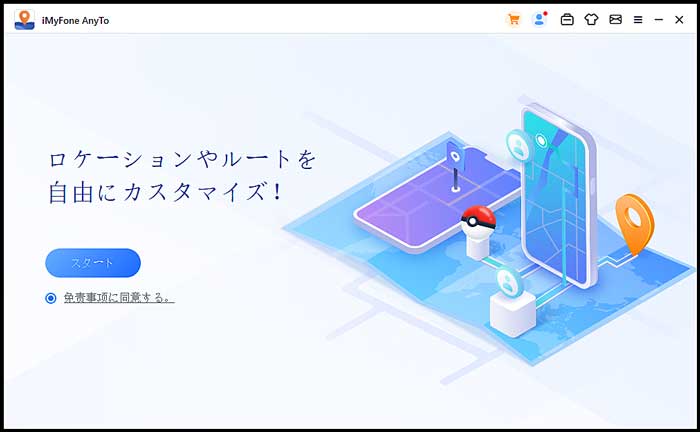
Step 2. 地図の読み込みを開始します。右上のフィールドで「テレポートモード」を選択して、目的地をクリックします。
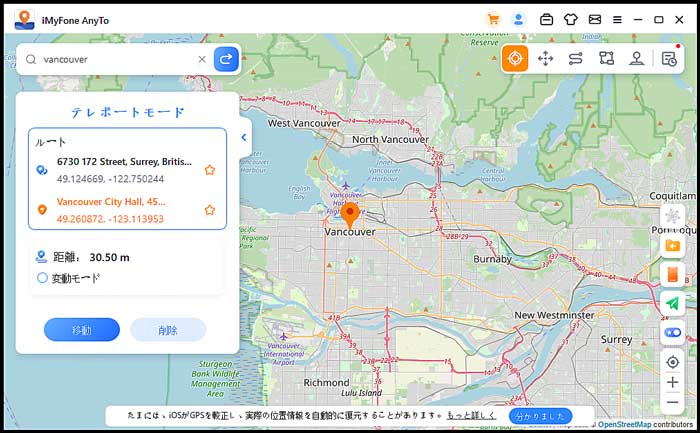
Step 3. 移動をクリックします。
※遠距離移動すると、クールダウンタイマー機能をオンにすることをお勧めします。タイマーがゼロになる前に、何も行動しないようにしてください。
まとめ
サークル固定投法をマスターすることで、ポケモンの捕獲率が飛躍的に向上します。このテクニックを使いこなせば、より多くのポケモンを効率的に捕まえることができるでしょう。まずは、基本的な手順を踏みながら、練習を重ねてみてください。きっと、あなたのポケモンGOライフがさらに楽しくなるはずです!
最後に最もおすすめするポケモンGO最強補助ソフトを合わせて利用するのを強くお勧めします。今すぐ下のボタンをクリックして、限定の無料版を試してみましょう。